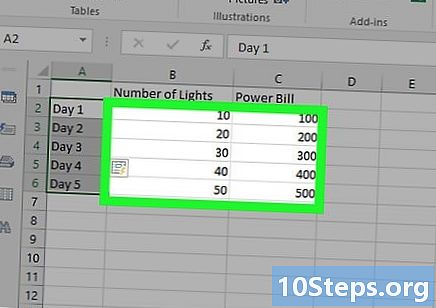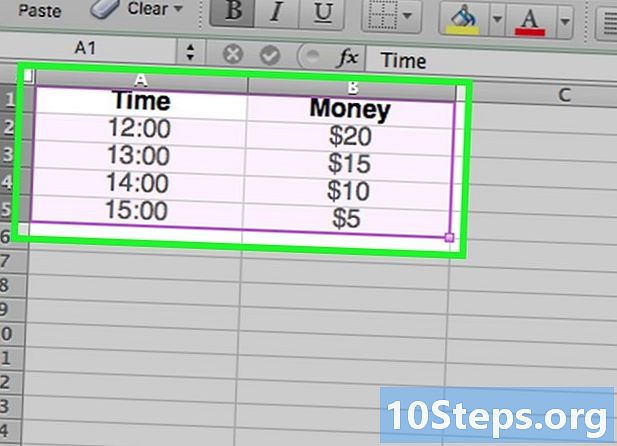Садржај
- фазе
- 1. метод Ресет телефона
- 2. метод Коришћење ВПН-а
- 3. метод Користите проки или веб локацију која дозвољава приступ
- Метода 4 Користите Администраторски налог у Виндовсима 8 и 10
- Метод 5. Користите административни налог на рачунару са верзијом старијом од Виндовс 8
Родитељска контрола често намеће строга ограничења вашем претраживању Интернета. Иако би ваш први избор увек требао бити разговор са родитељима о уклањању родитељске контроле, постоји неколико начина да се то заобиђе на вашем телефону или рачунару коришћењем ВПН-а, приступом администраторском налогу или ресетовању телефона.
фазе
1. метод Ресет телефона
-
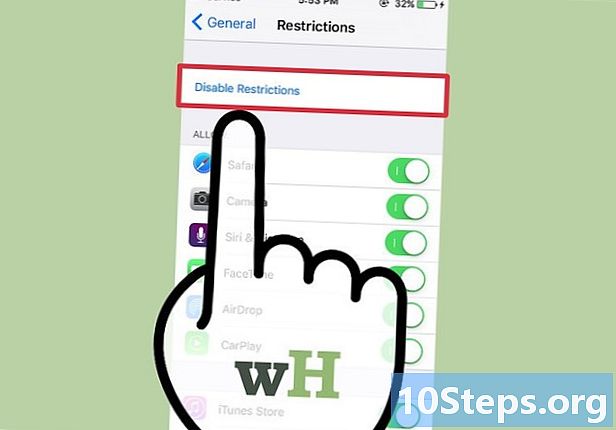
Припремите свој телефон за ресетовање. Најефикаснији начин да се родитељски надзор укине на телефону је да га вратите на подразумевана подешавања. Проверите да ли имате УСБ кабл и радни рачунар у близини. -
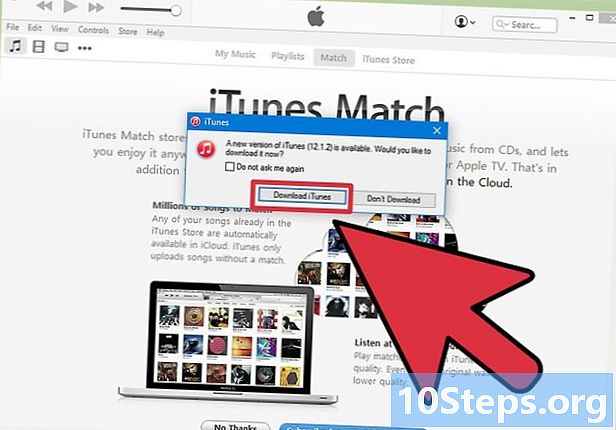
Ажурирајте иТунес ако је потребно. Ако је доступно ажурирање, требало би да га добијете, а затим само кликните на Ажурирај да га покренете. -
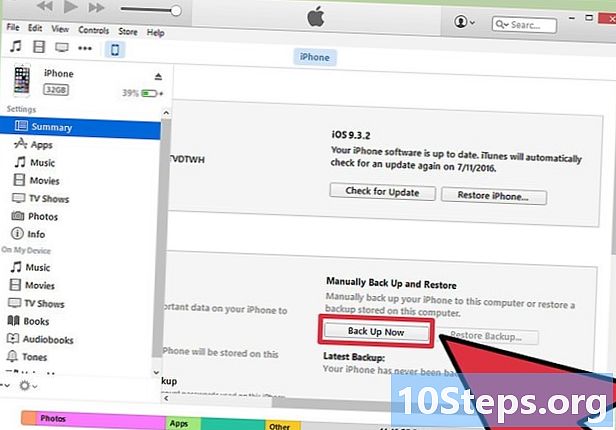
Сачувајте датотеке. Поништавањем телефона избрисаће се све информације у њему, па их морате копирати на рачунар или лиЦлоуд да их не изгубите. Повежите телефон са рачунаром и покрените ресетовање. Већина телефона и таблета аутоматски ће се ресетовати када их повежете са рачунаром.- За иПхоне, само отворите иТунес, кликните десним тастером миша на икону уређаја на одговарајућој табли и изаберите Направите сигурносну копију мог иПхоне-а. Провјерите је ли ЛиЦлоуд укључен или га нећете моћи сигурносно копирати из овог програма.
- За Андроид је потребно да отворите подешавања, а затим изаберете особље → Израда резервних копија и ажурирање → Направите сигурносну копију мојих података → Саве .
-
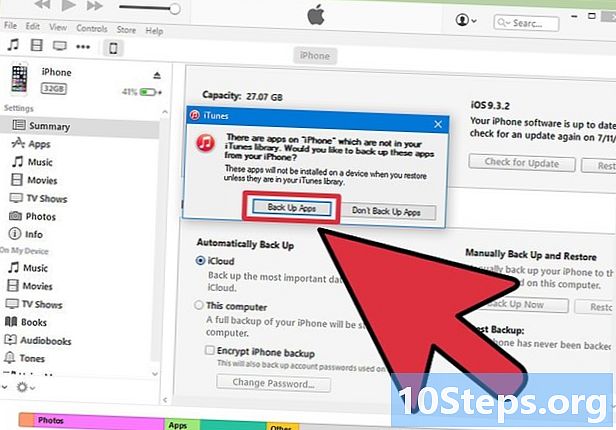
Проверите статус резервне копије. Пре наставка сачувајте датотеке, фотографије и контакте. Пронађите датум последњег ажурирања на иТунес-у (за иПхоне) или Гоогле Дасхбоард (на Андроид-у). -

Ресетујте телефон. Следите приказана упутства да бисте осигурали сигурно ресетовање. Изаберите свој телефон из менија уређаји у иТунес-у кликните повратити на плочи и потврдите притиском на повратити у прозору који се приказује.- Идите на Андроид телефон Ажурирајте и ресетујте у подешавањима тапните на Ресетујте на фабричке поставке, унесите потребне информације и изаберите Обриши све једном када се опција појави.
-
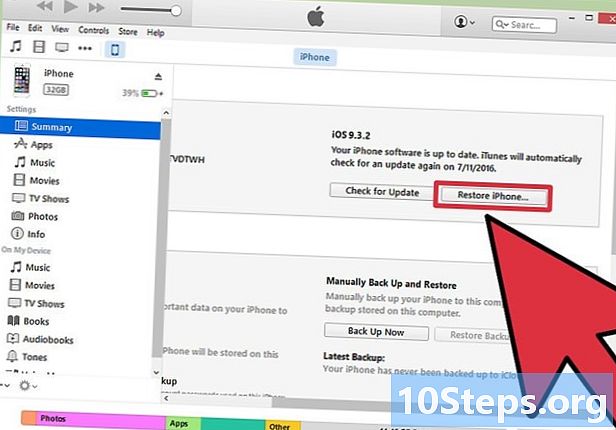
Вратите датотеке из сигурносне копије. Када се ажурирање заврши, вратите подешавања подешавајући их онако како бисте радили на новом телефону. У иТунес-у можете да кликнете уређаји у опцији фајл пре избора Врати из резервне копије. Пронађите ону коју желите да инсталирате и одаберите је.- За Андроид можете да се пријавите на свој Гоогле налог да бисте приступили подацима које сте сачували.
-
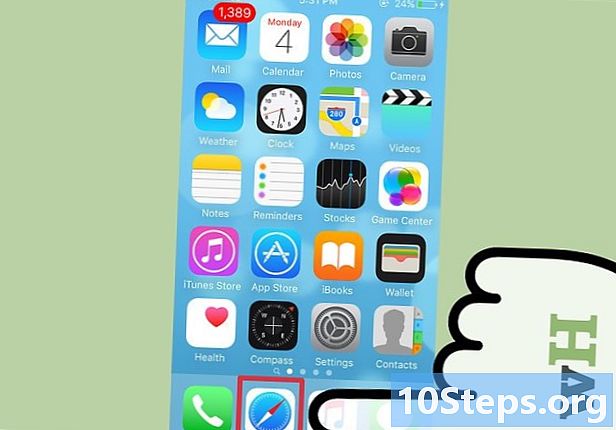
Потврдите да родитељски надзор не постоји. Након ресетовања отворите прегледач и откуцајте адресу веб локације којој нисте могли да приступите. Сада бисте требали бити у могућности да га консултујете!
2. метод Коришћење ВПН-а
-
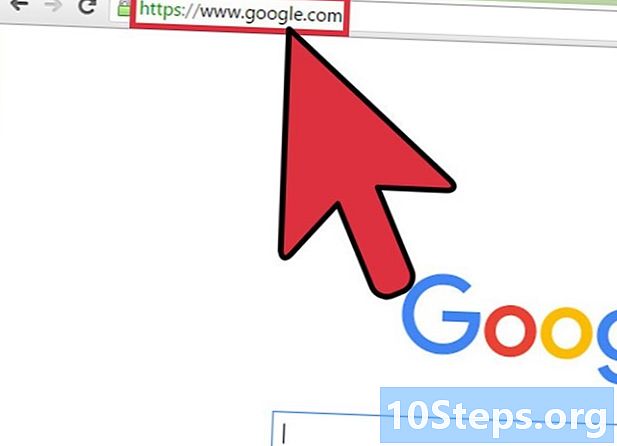
Отворите претраживач по вашем избору. Родитељска контрола обично вам омогућава приступ претраживачима попут Гооглеа или Бинга. -
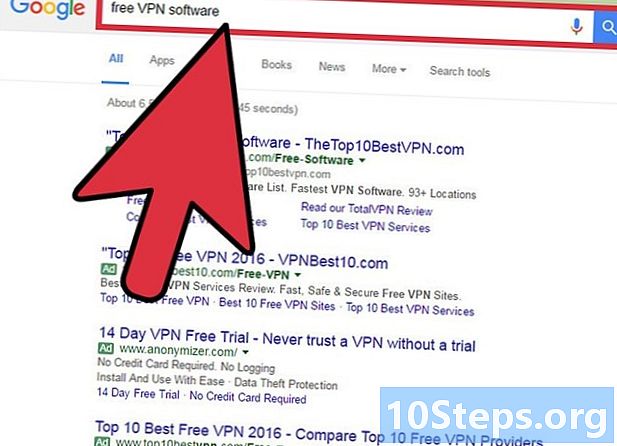
Потражите ВПН софтвер. Овај програм је осмишљен тако да сакрије локацију рачунара и може вам помоћи да заобиђете родитељски надзор. ВПН-ове углавном користе људи који желе сурфати Интернетом на сигурнији и мање видљив начин.- Пронађите софтвер са бесплатним пробним периодом попут ТуннелБеар или ВиперВПН.
-
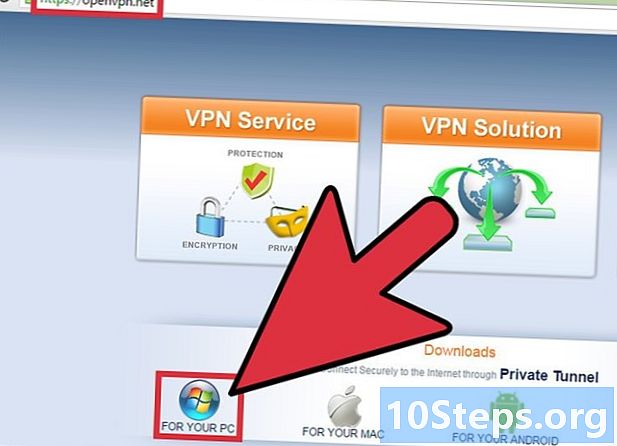
Преузмите софтвер. Када пронађете софтвер са бесплатним пробним периодом, можете га преузети.- Генерално, требате само да преузмете датотеке које потичу из сигурних извора. Ово би могло довести до преузимања вируса на рачунар.
-
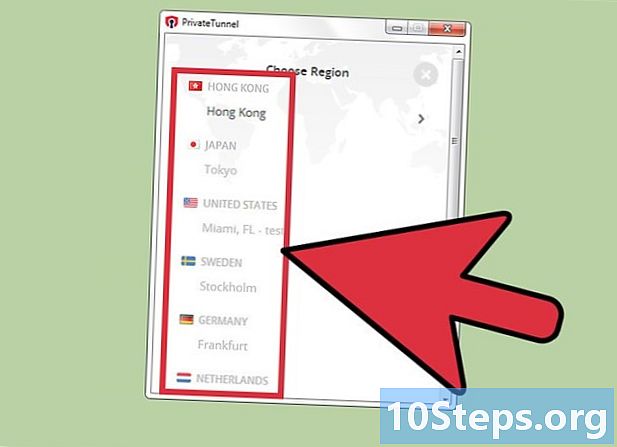
Активирајте ВПН. Иако ће од вас можда бити затражено да унесете одређене податке у ВПН као своју географску локацију, већина ових софтверских програма једноставно ће те податке преузети са вашег рачунара и затражити најмање могућих додатака. -
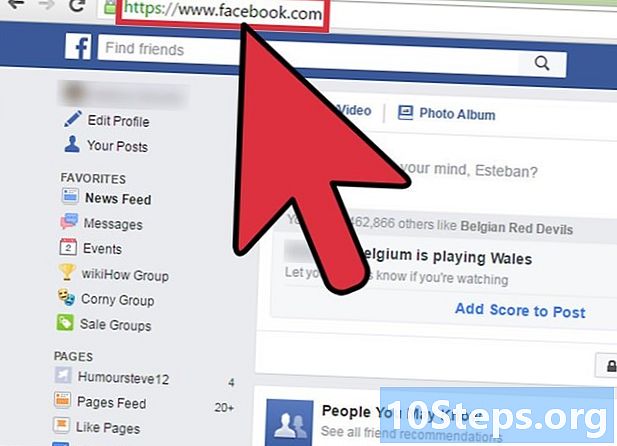
Потврдите да имате приступ интернету. Отворите прозор прегледача и покушајте да уђете на веб локацију која је раније била блокирана. Сада сте заобишли родитељску контролу.
3. метод Користите проки или веб локацију која дозвољава приступ
-
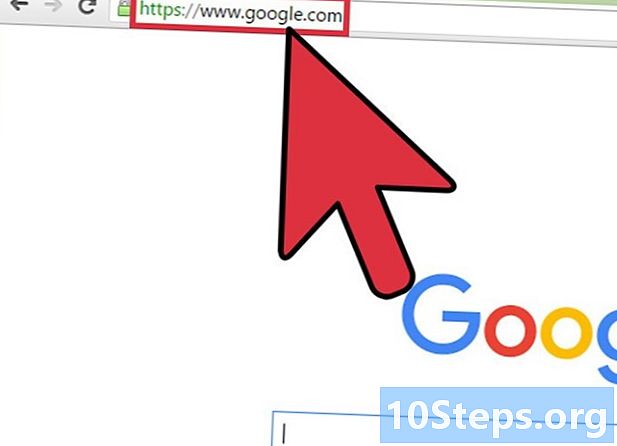
Отворите претраживач. Гоогле и Бинг би требали бити доступни на већини родитељских контрола. -
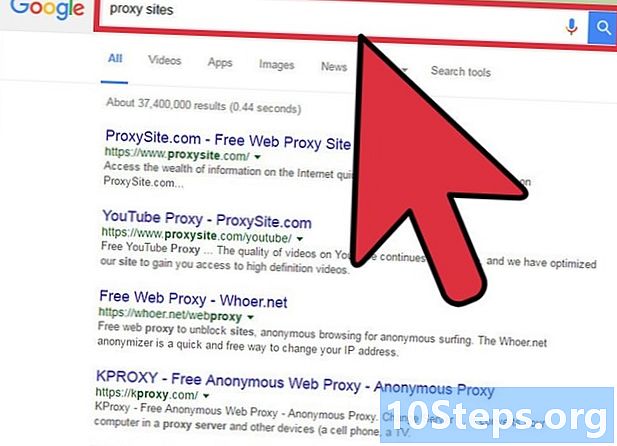
Тражи проки сајтови. Проксији могу заобићи вашу везу доводећи саобраћај на други сервер, који ће истовремено сакрити адресу рачунара.- Ове су странице често блокиране, али преузимају се нови прокији. Требали бисте бити у могућности да га пронађете без потребе за превише претрагом.
- Проки веб странице преусмјеравају промет путем удаљеног сервера, тако да ће ваш Интернет сигурно успорити. Умањите овај губитак одабиром прокија који вам је најближи.
-
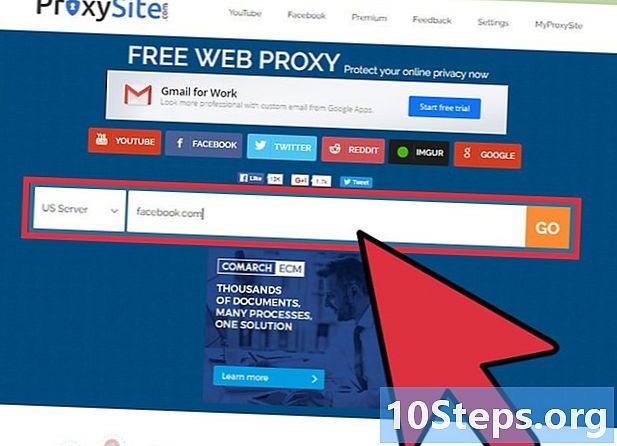
Унесите адресу. Након што сте на проки локацији, видећете поље у које можете да унесете УРЛ. Унесите адресу веб локације коју желите да посетите.- Многи посредници ће вас преусмерити на другу траку за претрагу ради поједностављења навигације.
-
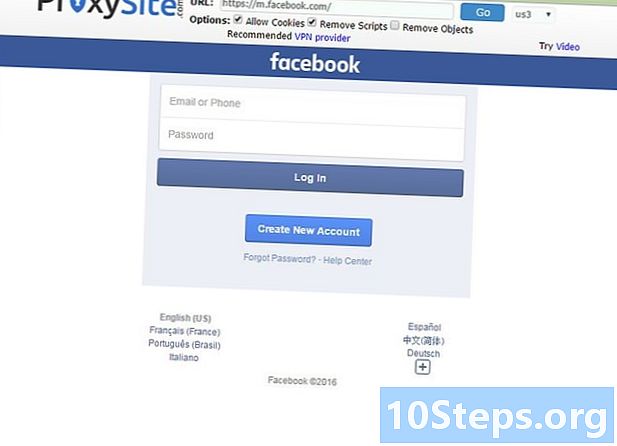
Потврдите да је забрањен родитељски надзор. Уз проки који користите, веб локације које посећујете неће се појављивати у софтверу за родитељски надзор.- Вероватно ћете морати да нађете нови проки у једном или другом тренутку када је онај који користите блокиран.
Метода 4 Користите Администраторски налог у Виндовсима 8 и 10
-
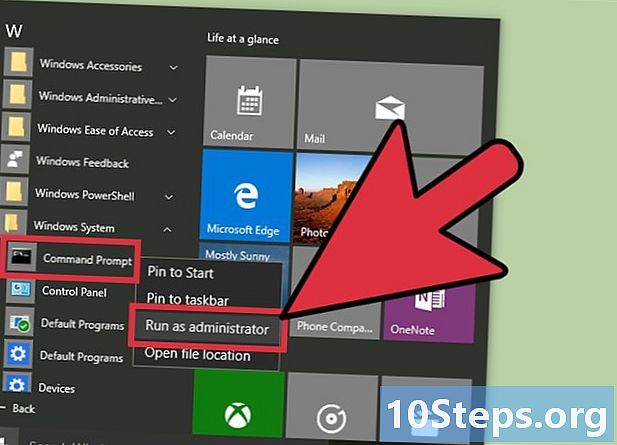
Отворите командни редак. Отворите мени почетак, а затим кликните на Све апликације, идите у фасциклу Виндовс систем и десним кликом на Командна линија. Изаберите лонглет више у падајућем менију и изаберите Администраторски налог. То ће вам омогућити да отворите командни редак, што би требало да омогући налог администратора. -
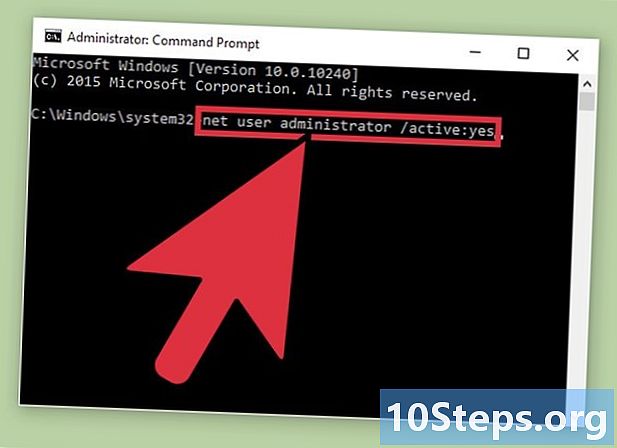
Активирајте администраторски налог. У командну линију унесите следеће е: нето администратор / активни корисник: да. Када завршите, притисните улазак да бисте довршили свој избор. -
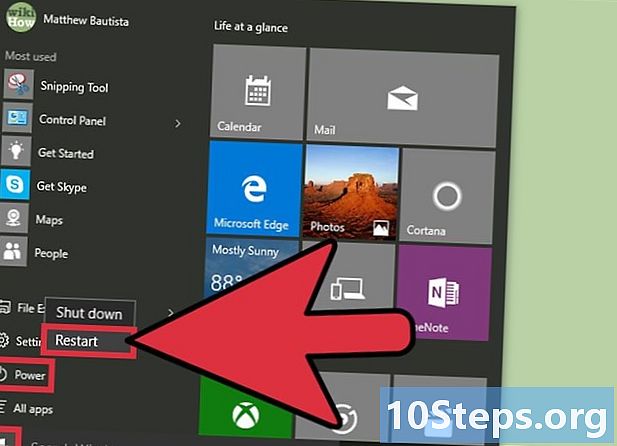
Поново покрените рачунар. У менију Старт кликните на покренути. Ваш рачунар ће се поново покренути на екрану за пријаву. -
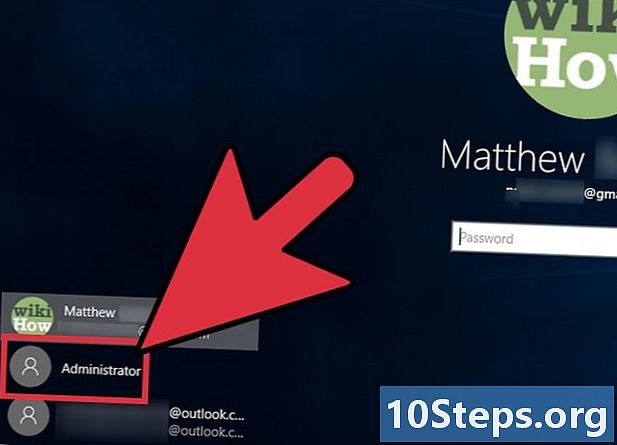
Отворите налог администратора. Требали бисте видети два налога: подразумевани профил и налог администратора. Кликните на ову секунду да бисте је отворили.- Овај налог није подразумевано заштићен.
-
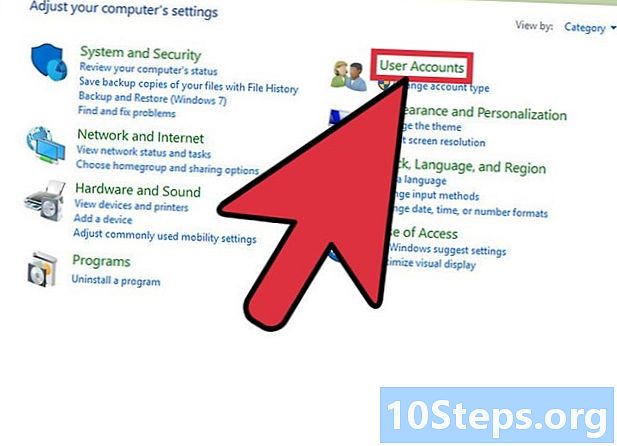
Онемогући родитељску контролу. Кретање по контролној табли додирните додиром контролна табла у траци за претрагу и кликом на икону која се појави отворите корисничке налоге из апликације, изаберите Родитељска контрола из корисничких налога изаберите подразумевани налог и онемогућите родитељску контролу. -
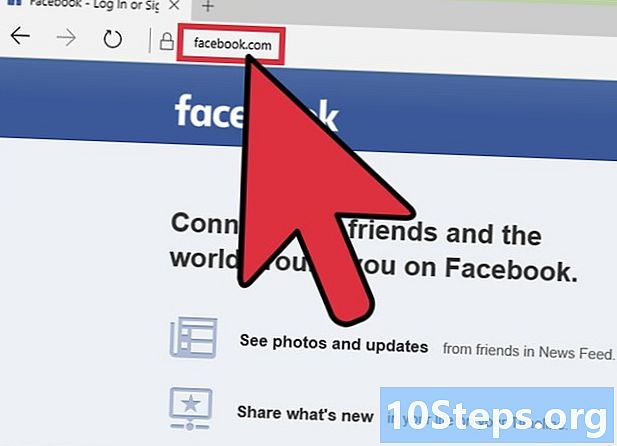
Потврдите да можете приступити интернету. Покушајте да одете на локацију која је била блокирана. Једном када је родитељски надзор искључен, требали бисте бити у могућности да видите све локације које желите.
Метод 5. Користите административни налог на рачунару са верзијом старијом од Виндовс 8
-
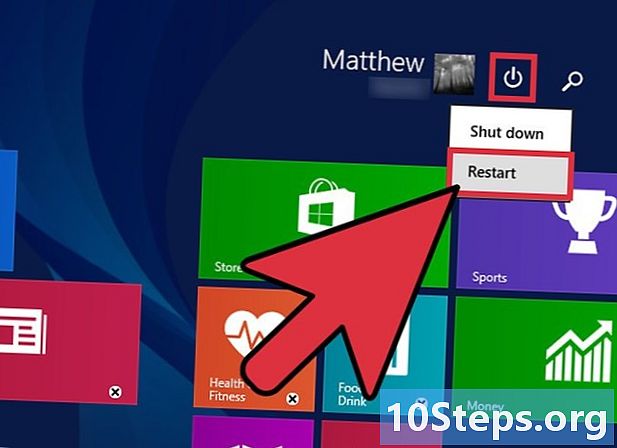
Поново покрените рачунар. Идите на мени Старт и изаберите покренути. -

Покрените у сигурном режиму. Док се рачунар поново покреће, држите тастер Ф8 подржани. То морате учинити пре него што се појави Виндовс логотип. Држите га док се не појаве напредне могућности покретања. -
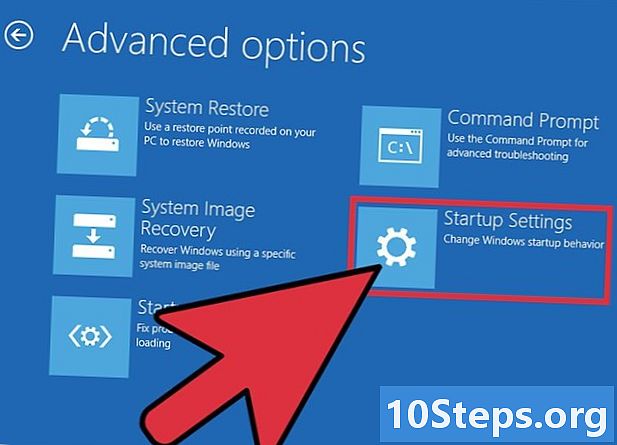
Пређите у сигуран режим. Једном када се појави екран Напредне могућности покретања, одаберите сигурни режим притиском на тастер. & дарр; док не стигнете тамо. Притисните улазак да потврдим. -
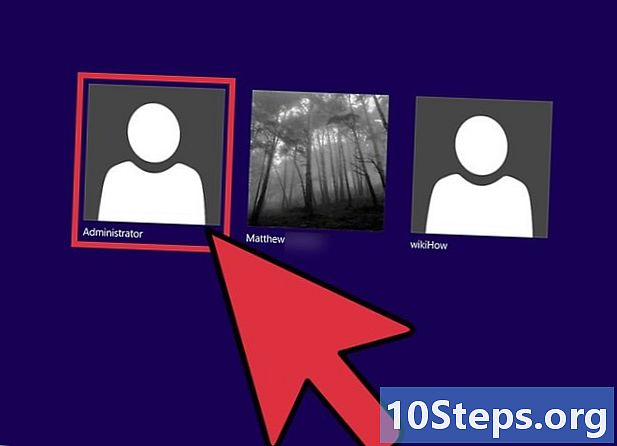
Отворите налог администратора. Након покретања, требали бисте видети два налога: подразумевани и рачун под називом „Администратор“. Потоњи вам омогућава приступ свим системским процесима и подразумевано није заштићен лозинком. -
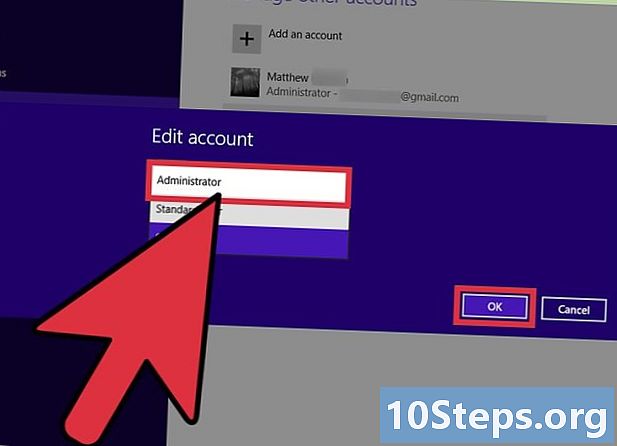
Онемогући родитељску контролу. Дођите до управљачке плоче, отворите корисничке налоге, одаберите Родитељска контрола, кликните на подразумевани налог и онемогућите родитељску контролу. -
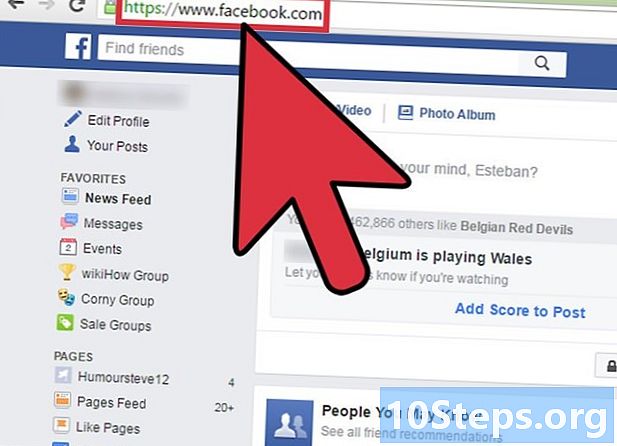
Потврдите да је онемогућена. Покушајте да одете на локацију која је раније била блокирана. Након што је искључен, можете прегледати све веб локације које желите.